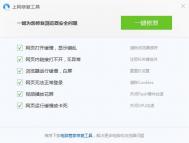win7系统如何一键修复360浏览器常见问题
很多用户都会选择第tulaoshi三方浏览器,而360安全浏览器是我们的很好选择,在使用浏览器过程中难免会遇到网页打不开网络不稳定、浏览器运行缓慢、网络无法连接、图片不显示、网站无法登录、视频播放异常和浏览器功能异常等等浏览器常见问题,其实在360浏览器中是有自带这些问题修复功能,可以一键实现修复w7系统大部分的浏览器常见问题,一起来看看具体修复方法吧。
1、第一步是打开360浏览器;

2、360安全浏览器打开之后,在右上方的菜单栏里面直接选择帮助选项,然后就单击修复浏览器选项;

3、找到360浏览器医生,在这个窗口里面直接选中自己遇到的故障,或者将其全选并立即修复就可以了。

关于浏览器常见故障问题的修复方法就介绍到这里,如果用户在遇到这些浏览器问题时,不妨按照教程的360浏览器医生来修复吧,让我们解决浏览器问题更加方便快捷。
win7系统下office2007安装出错的解决方法
1、打开注册表(win+r打开运行页面,输入regidit)
2m.tulaoshi.com、F3搜索 Office, 勾选项,全字匹配,把搜出来的所有的Office项全删了(前提以前只装了一个2007,否则只要删除里面的12.0项)

3、在注册表中找到HKEY_LOCAL_MACHINESOFTWAREClassesInstallerProducts,删除所有000021打头的键值,这些地方记录的是Office2007的安装源路径。

然后,再重装,就可以成功了
Win7系统中查看系统日志的方法教程
Windows日志位于计算机管理的事件查看器中,用于存储来自旧版应用程序的事件以及适用于整个系统的事件。
Win7系统的Windows日志包括五个类别,分别为应用程序日志、安全日志、系统日志、安装程序日志和转发事件日志。
应用程序日志包含由应用程序记录的事件;安全日志包含系统的登录、文件资源的使用以及与系统安全相关的事件;系统日志包含 Windows 系统组件记录的事件;安装程序日志包含与应用程序安装有关的事件;转发事件日志用于存储从远程计算机收集的事件。
下面就来看看如何查看Windows日志吧。
1、 右键单击桌面的或开始菜单的计算机,选择"管理";如图1所示

图1 选择"管理"
2、 接着弹出的就是计算机管理窗口,依次展开事件查看器-Windows日志,下拉目录中即是前面说到的五类Windows日志。如图2所示

图2 Windows日志
3、 在windows日志目录下,点击任一种,便可以查看相关日志了。如图3所示

图3 查看相关日志
4、另外,还可以通过控制面板来实现,大致为控制面板-系统和安全-管理工具查看事件日志。如图4所示
(本文来源于图老师网站,更多请访问http://m.tulaoshi.com)
图4 查看事件日志
(本文来源于图老师网站,更多请访问http://m.tulaoshi.com)Windows日志主要提供给专业人员分析系统存在的问题和产生问题的原因,对于普通用户,Windows日志有时可能毫无价值,而且占用C盘空间。如果系统正常平稳运行,可一段时间清理一次,大部分安全软件和系统优化软件都提供Windows日志清理功能。